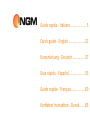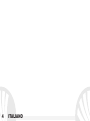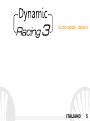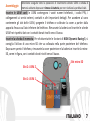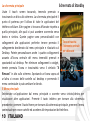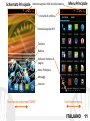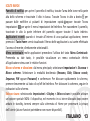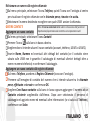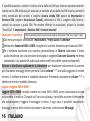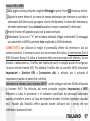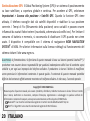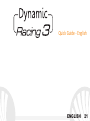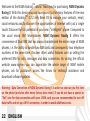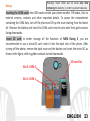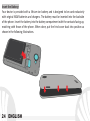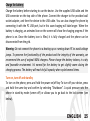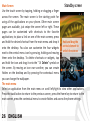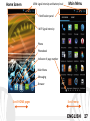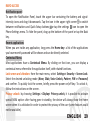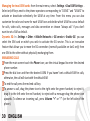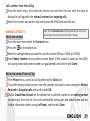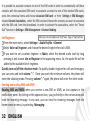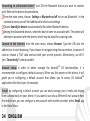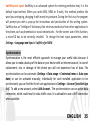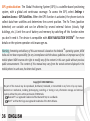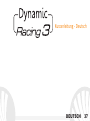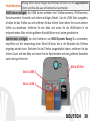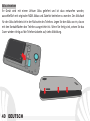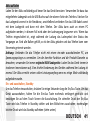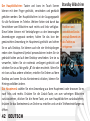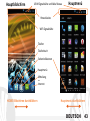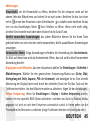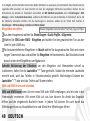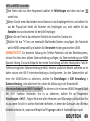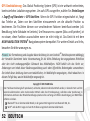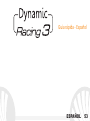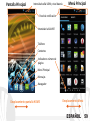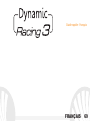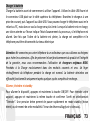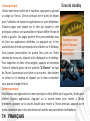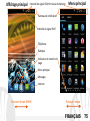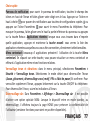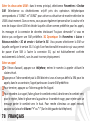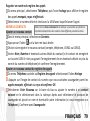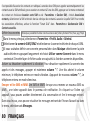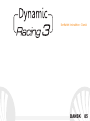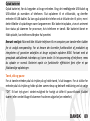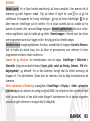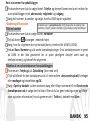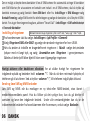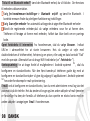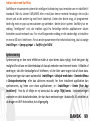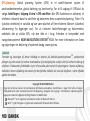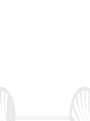NGM Dynamic Racing 3 Le manuel du propriétaire
- Catégorie
- Les smartphones
- Taper
- Le manuel du propriétaire
Ce manuel convient également à
La page est en cours de chargement...
La page est en cours de chargement...
La page est en cours de chargement...
La page est en cours de chargement...
La page est en cours de chargement...
La page est en cours de chargement...
La page est en cours de chargement...
La page est en cours de chargement...
La page est en cours de chargement...
La page est en cours de chargement...
La page est en cours de chargement...
La page est en cours de chargement...
La page est en cours de chargement...
La page est en cours de chargement...
La page est en cours de chargement...
La page est en cours de chargement...
La page est en cours de chargement...
La page est en cours de chargement...
La page est en cours de chargement...
La page est en cours de chargement...
La page est en cours de chargement...
La page est en cours de chargement...
La page est en cours de chargement...
La page est en cours de chargement...
La page est en cours de chargement...
La page est en cours de chargement...
La page est en cours de chargement...
La page est en cours de chargement...
La page est en cours de chargement...
La page est en cours de chargement...
La page est en cours de chargement...
La page est en cours de chargement...
La page est en cours de chargement...
La page est en cours de chargement...
La page est en cours de chargement...
La page est en cours de chargement...
La page est en cours de chargement...
La page est en cours de chargement...
La page est en cours de chargement...
La page est en cours de chargement...
La page est en cours de chargement...
La page est en cours de chargement...
La page est en cours de chargement...
La page est en cours de chargement...
La page est en cours de chargement...
La page est en cours de chargement...
La page est en cours de chargement...
La page est en cours de chargement...
La page est en cours de chargement...
La page est en cours de chargement...
La page est en cours de chargement...
La page est en cours de chargement...
La page est en cours de chargement...
La page est en cours de chargement...
La page est en cours de chargement...
La page est en cours de chargement...
La page est en cours de chargement...
La page est en cours de chargement...
La page est en cours de chargement...
La page est en cours de chargement...
La page est en cours de chargement...
La page est en cours de chargement...
La page est en cours de chargement...
La page est en cours de chargement...
La page est en cours de chargement...
La page est en cours de chargement...
La page est en cours de chargement...
La page est en cours de chargement...

69FRANÇAIS
Guide rapide - Français

70 FRANÇAIS
Bienvenue dans le monde NGM Android™. Merci de l'achat de NGM Dynamic
Racing 3. Avec cet appareil, vous pouvez accéder aux nombreuses
fonctionnalités du système opérationnel Android
TM
4.2.2 Jelly Bean pour gérer
vos contacts, e-mails, réseaux sociaux et découvrir les opportunités du réseau
Internet en un seul toucher! Explorez le potentiel de votre nouveau téléphone
«intelligent». Par rapport aux smartphone mono SIM , NGM Dynamic Racing 3
offre la commodité du Dual SIM, qui depuis toujours caractérise la gamme des
téléphones NGM, c'est la possibilité de gérer deux SIM et donc deux numéros
téléphoniques. Découvrirez les fonctionnalités utiles telles que le réglage de la
SIM préférée pour les appels, les messages et la connexion de données. Visitant
le site officiel www.ngm.eu vous pourrez connaitre l'entière gamme des mobiles
NGM, essayez notre service pratique et fonctionnel e-commerce pour acheter
des téléphones et accessoires, demander assistance, accès au forum de
l'assistance technique et télécharger des mises à jour logicielles.
Attention: la connexion de données de NGM Dynamic Racing 3 est active au moment du
premier allumage du téléphone (ou après chaque éventuel rétablissement des
paramètres d'usine). Si vous ne disposez pas d'un tarif spécial ou "flat" pour la connexion
des données avec votre USIM, il est conseillé de désactiver le trafic données et configurer
une connexion WI FI , afin d'éviter les frais supplémentaires.

71FRANÇAIS
Assemblage
Insérez les cartes USIM: les cartes USIM contiennent vos numéros de téléphone, codes
PIN, des liens vers des services extérieurs, les contacts et d'autres détails importants. Pour
accéder au compartiment contenant les fentes USIM, éteindre le téléphone et soulevez la
coque de la partie droite supérieure du corps du téléphone. Enlever la batterie et insérer
les cartes USIM dans leurs fentes respectives avec les contacts dorés retournés vers le bas.
Introduire la carte mémoire: pour utiliser toutes les fonctions de NGM Dynamic Racing 3 ,
nous recommandons l'utilisation d'une micro-SD qui doit être placée dans la partie
postérieure du téléphone. Après avoir éteint le téléphone, enlevez la coque postérieure et
la batterie et insérez la micro SD, comme indiqué , avec les contacts retournés vers le bas.
Attention: suivre toutes les opérations d'insertion des SIM et carte mémoire
uniquement après avoir retirer la batterie pour éviter le risque de perte de données.
Fente micro
SD
Fente 1: USIM 1
Fente micro SD
Fente 2: USIM 2

72 FRANÇAIS
Insérez la batterie
Votre appareil est fourni avec une batterie au ion de lithium-et est conçu pour être utilisé
uniquement avec des batteries et des accessoires originaux NGM. La batterie doit être
placée dans la partie postérieure du téléphone. Insérez la batterie dans son compartiment
avec les contacts retournés vers le haut, en correspondance avec ceux du téléphone.
Ensuite, remettez la coque postérieure du téléphone comme indiqué dans les schémas
suivants.

73FRANÇAIS
Charger la batterie
Charger la batterie avant de commencer à utiliser l'appareil. Utilisez le câble USB fourni et
le connecteur USB placé sur le côté supérieur du téléphone. Branchez le chargeur à une
prise de courant, puis l'appareil au câble USB. Vous pouvez charger le téléphone aussi en le
reliant au PC, mais dans ce cas la charge sera plus lente. Lorsque la batterie est en charge,
une icône animée sur l'écran indique l'état d'avancement du processus, si le téléphone est
allumé. Une fois que l'icône de la batterie est pleine, la charge est complétée et le
téléphone peut être déconnecté du réseau électrique
Attention: Ne connectez pas votre téléphone à un ordinateur que vous allumez ou éteignez
pour éviter les surtensions. Afin de préserver le bon fonctionnement du produit et l'intégrité
de la garantie, nous vous recommandons l'utilisation de chargeurs originaux NGM.
Procédez à la Charge exclusivement dans des endroits couverts et secs. Un léger
réchauffement du téléphone pendant la charge est normal. La batterie atteindra son
efficacité fonctionnelle uniquement après quelques cycles complets de recharge.
Allumer, éteindre et standby
Pour allumer le dispositif, appuyez et maintenez la touche ON/OFF. Pour éteindre votre
appareil, appuyez et maintenez la même touche et confirmer l'arrêt en sélectionnant
"Éteindre". Une pression brève permet de passer rapidement en mode standby (écran
éteint) ou de revenir de cette modalité à l' écran de déverrouillage(voir ci-dessous).

74 FRANÇAIS
L'écran principal
Utiliser votre écran tactile en le touchant, appuyant ou glissant
un doigt sur l'écran. L'écran principal est le point de départ
pour l'utilisation de toutes les applications sur votre téléphone.
D'autres pages sont situées sur le côte par rapport à celle
principale, celles-ci sont accessibles en faisant défiler l'écran de
droite à gauche. Ces pages peuvent être personnalisées avec
les liens aux applications préférées, en appuyant sur le lien
souhaité dans le menu principal puis-le relâcher sur le Desktop.
Vous pouvez personnaliser les quatre liens près de l'icône
centrale du menu en y cliquant et les déplaçant sur le desktop.
Pour supprimer les liens et les widgets, appuyez et maintenez
l'icône et faites-la glisser vers le symbole "X Éliminer" en haut
de l'écran. Superposant une icône sur une autre , des dossiers
se créent sur le desktop et cliquant sur le menu contextuel
vous pouvez changer le fond
Le menu principal
Sélectionnez une application du menu principal ou faire défiler vers la gauche / droite pour
afficher d'autres applications. Appuyez sur la touche retour pour revenir à l'écran
précédent, appuyez sur la touche Accueil pour revenir à l'écran principal, appuyez sur le
menu contextuel pour créer des dossiers et accéder aux paramètres du téléphone.
Écran de standby
Touchez et faites
glisser l'élément
central pour
déverrouiller

75FRANÇAIS
Affichage principal
Menu principal
Panneau de notification
intensité du signal USIM et niveau de batterie
Indicateur de numéro de
page
Téléphone
Rubrique
Menu principal
Internet
Messages
Parcourir écran HOME
Parcourir menu
Intensité du signal WI FI

76 FRANÇAIS
Volume
"+"/"-"
ON /
OFF et
standby
Microphone
Haut parleur
Écran
tactile
capacitif
Flash
Appareil-photo
Connecteur micro USB
Entrée
écouteur
Appareil photo avant
Receveur
Capteurs
luminosité
et proximité
Touche
menu
contextuel
Touche
retour
Touche
accueil
Volume
"+"/"-"

77FRANÇAIS
Choix rapide
Panneau de notification: pour ouvrir le panneau de notification, touchez le champs des
icônes en haut de l'écran et faites glisser votre doigt vers le bas. Appuyez sur l'icône en
haut à droite pour passer des notifications aux touches de configurations rapides ou
appuyez sur l'icône Paramètres pour ouvrir le menu Paramètres du téléphone. Pour
masquer le panneau, faites glisser vers le haut la partie inférieure du panneau ou appuyez
sur la touche Retour. Applications récentes: lorsque vous vous trouvez dans n'importe
quelle application, appuyez et maintenez la touche accueil: vous verrez la liste des
applications récentes auxquelles vous vous êtes connectées, directement sélectionnables.
Menu contextuel: beaucoup d' applications prévoient l 'utilisation de la touche Menu
contextuel. En cliquant sur cette touche, vous pouvez visualiser un menu contextuel se
référant à l'application même et ses fonctions relatives.
Verrouillage écran et vibrations: dans le menu principal, sélectionnez Paramètres >
Sécurité > Verrouillage écran. Sélectionnez le mode désiré pour déverrouiller l'écran
(Aucun, glissement, déverrouillage vocal, motif, PIN ou Mot de passe) Et confirmer. Pour
verrouiller rapidement l'écran, appuyez brièvement sur la touche ON/OFF du téléphone.
Pour déverrouiller l'écran, suivre les indications à l'écran.
Déverrouillage sûr: Dans Paramètres > Affichage > Déverrouillage sùr il est possible
d'activer une option spéciale NGM: Lorsque le dispositif entre en mode standby, au
déverrouillage, il affichera toujours la page HOME pour préserver la confidentialité de
l'utilisateur (certaines fonctions pourraient ne pas être disponibles).

78 FRANÇAIS
Gérer les deux cartes USIM : dans le menu principal, sélectionnez Paramètres > Gestion
SIM. Sélectionnez ou désélectionnez on/off près des opérateurs téléphoniques
correspondants à "USIM1" et "USIM2" pour activer ou désactiver de manière sélective les
USIM à tout moment. Dans ce menu, vous pouvez également personnaliser la couleur et le
nom de chaque icône USIM et décider laquelle utiliser comme prédéfinie pour les appels,
les messages et la connexion de données choisissant "toujours demander" si vous ne
désirez pas configurer une SIM prédéfinie. 3G Dynamique: En Paramètres > Autres >
Réseaux mobiles > 3G de service > Activer le 3G Vous pouvez sélectionner la SIM sur
laquelle configurer le service 3G. Il s'agit d'une fonctionnalité innovatrice qui vous permet
de passer d'une SIM à l'autre la connexion 3G, qui est habituellement confinée
exclusivement à la fente 1, sans les avoir inverser physiquement.
Gérer un appel
De l'écran d'accueil, appuyez sur téléphone, entrez le numéro à appeler utilisant le
clavier virtuel.
Appuyez sur l'icône combiné puis la SIM désirée si vous n'avez pas défini la SIM pour les
appels, dans le cas contraire, l'appel partira avec la carte SIM prédéfinie.
Pour terminer, appuyez sur l'icône rouge de fin d'appel.
Pour répondre à un appel, faites glisser le combiné central à droite vers le combiné vert,
pour le rejeter, faites-le glisser vers la gauche sur le combiné rouge, pour rejeter avec un
message porter le combiné vers le haut. Pour rendre silencieux un appel entrant,
appuyez sur la touche Volume "+" ou "-" (Sur le côté gauche du téléphone).

79FRANÇAIS
Rappeler un numéro du registre des appels
Du menu principal , sélectionnez Téléphone, puis l'icone horloge pour afficher le registre
des appels manqués, reçus et effectués.
Sélectionnez le numéro désiré et choisissez la USIM avec laquelle lancer l'appel.
GÉRER LES CONTACTS
Ajouter un nouveau contact
Dans le menu principal, sélectionnez Contacts.
Appuyez sur l'icône sur la barre en bas à droite.
Choisir où enregistrer le nouveau contact (compte, téléphone, USIM1 ou USIM2).
Insérer Nom, Numéro et éventuels autres détails du contact (si le contact est enregistré
sur la carte USIM il n'est pas garanti l'enregistrement de ces éventuels détails en plus du
nom et du numéro de téléphone) et confirmer l'enregistrement.
Ajouter un nouveau contact du registre des appels
Du menu Téléphone, accéder au Registre des appels sélectionnant l'icône Horloge
Appuyez sur l'image de contact du numéro que vous souhaitez sauvegarder parmi les
appels manqués, effectués ou reçus et confirmer OK
Sélectionner Créer Nouveau sur la barre du bas ou ajouter le numéro à un contact
existant en le sélectionnant dans la rubrique Après avoir sélectionné le parcours de
sauvegarde et ajouté un nom et éventuelle autre information (si vous enregistrez sur
Téléphone), Confirmer avec Sauvegarder.
Notes: Dans le
menu contextuel
de la rubrique vous accéder aux fonctions
importation/exportation des contacts et des différents paramètres utiles.

80 FRANÇAIS
Il est possible d'associer les contacts en rubrique à une des deux SIM pour appeler automatiquement les
contacts avec la SIM attribuée, pour associer un contact à l'une des SIM, appuyez sur le menu contextuel
du contact et choisissez Associer carte SIM ou de Paramètres > Gestion SIM, choisir Association
contacts, sélectionner la SIM et choisir dans la rubrique les contacts à associer à quelle SIM. Pour rendre
les associations effectives, activer la fonction "Smart Dial" dans Paramètres > Gestionnaire SIM >
Contacts associés.
Définir les sonneries
Dans le menu principal, sélectionnez Paramètres > Profils Audio > Général.
Sélectionner la sonnerie SIM1/SIM2 et sélectionnez la sonnerie désirée de chaque USIM.
Si vous souhaitez définir une sonnerie personnalisée: dans Musique sélectionner la piste
audio désirée en appuyant longuement et choisir Utiliser comme Sonnerie dans le menu
contextuel. De cette façon le fichier audio sera ajouté à la liste des sonneries disponibles.
Activer ou désactiver rapidement la vibration: Pour désactiver rapidement la sonnerie des
appels et des messages, appuyer et maintenez volume "-". Une fois atteint le volume
minimum, le téléphone entrera en mode vibration. Appuyant de nouveau volume "-", Le
téléphone entrera en mode silencieux.
Envoyer et lire SMS et MMS Lire SMS et MMS: lorsque vous recevez un nouveau SMS ou
MMS , une icône apparaît dans le panneau de notification. En cliquant sur l'icône qui
apparaît, vous pouvez accéder directement à la conversation et lire le message entrant.
Dans tous les cas, vous pouvez visualiser les messages entrants de l'écran d'accueil ou dans
le menu, sélectionnant Messages.
Remarque: possibilité d’utiliser comme sonneries des fichiers formatés*mid,*wav ,ogg *mp3.

81FRANÇAIS
Envoyer des SMS et MMS
De l'écran ou du menu principal, sélectionnez Messages en bas à gauche .
Composer les premières lettres du nom dans le champ du destinataire pour rechercher
un contact et le sélectionner dans la rubrique ou composez directement le numéro du
destinataire, ou sélectionnez l'icône Contact près du champs et cochez le/les
destinataires.
Introduire le texte dans l'espace adéquat avec le clavier virtuel.
Sélectionnez l'icône avec le + pour y inclure éventuelles pièces jointes multimédia (le
message sera converti en MMS) et appuyez sur Envoi choisissant la USIM désirée.
CONNECTIVITÉ pour utiliser au mieux la potentialité offerte par le terminal et son système
d'exploitation, il est nécessaire disposer d'une connexion de données active; la connexion
de données de NGM Dynamic Racing 3 est active au premier allumage du téléphone. S'il
n'est pas prévu par votre abonnement, le trafic de données implique des frais, nous vous
conseillons de configurer l'accès Internet par WiFi. Pour activer le trafic de données sur une
des USIM, sélectionnez Paramètres > Gestion SIM > Connexion de données, ou l'activer
appuyant sur paramètres rapides sur le panneau des notifications.
Se connecter à Internet avec la fonction WiFi® vous pouvez vous connectez au réseau
WLAN utilisant le Wi-Fi. Pour l'activer, choisissez Paramètres > WiFi. Respectez toutes les
indications précisées par le personnel autorisé dans les lieux où l'utilisation d'appareils
wireless est limitée(avions et les hôpitaux). Passer en mode hors connexion lorsque vous
devez utiliser uniquement les services qui ne nécessitent pas l'accès au réseau.

82 FRANÇAIS
Se connectez à un dispositif Bluetooth® allumer le dispositif Bluetooth auquel vous désirez
vous connecter. Se référer à la documentation du dispositif.
Du menu principal, sélectionnez Paramètres > Bluetooth on/off pour l’activer . Dans le
menu contextuel, vous trouverez les fonctions et paramètres supplémentaires. Choisir
Rechercher les appareils pour démarrer automatiquement la recherche de dispositifs
Bluetooth.
Parmi les dispositifs détectés, sélectionner le nom du dispositif à associer. Le téléphone
tentera de s'y associer , il pourrait être demandé d'entrer un code d'appareillage.
Se connecter à Internet du menu principal, choisir browser. Composer l'URL dans la barre
d'adresse pour lancer la navigation. Si vous choisissez de naviguer utilisant la connexion de
données du réseau téléphonique, informez vous des frais ou choisir un abonnement de
données «flat» avec votre opérateur. En alternative, utiliser la connexion Wi-Fi (voir
paragraphe"Connectivité").
Configuration compte: pour profiter au mieux des fonctionnalités du système Android
TM
, il
est nécessaire de configurer un compte prédéfini. Au premier allumage, le téléphone vous
guidera dans la configuration d'un compte prédéfini qui permettra d'accéder aux
applications du système Android
TM
comme la synchronisation des emails.
Email: configurant un compte prédéfini, vous pouvez facilement gérer les emails et les
visualiser automatiquement sur votre téléphone. Si vous souhaitez utiliser un fournisseur
de service de messagerie différent de ceux suggérés par le téléphone, vous pourrez créer
un compte supplémentaire dans l' application Email dans le menu principal.

83FRANÇAIS
Introduire un texte avec SwiftKey: SwiftKey est un système avancé pour l'insertion
prédictive de texte, c'est une méthode configurée par défaut. Lorsque vous écrivez des
SMS, MMS, E-mail, cette modalité prédit le mot que vous tapez, le changeant à chaque
frappe du texte. Lors de la première utilisation, le programme suggérera avec des pop-up
les innovations et les particularités de ce système d'écriture. SwiftKey a un
dictionnaire"intelligent" qui extrait du vocabulaire également sur les diverses applications
sur le téléphone, telles que la rubrique, les réseaux sociaux, etc. Pour le bon
fonctionnement du dictionnaire, vous devez installer une carte micro-SD dans le téléphone.
Pour modifier les paramètres d'insertion du texte, sélectionnez Paramètres> Langue et
saisie> SwiftKey pour NGM
Synchronisation la synchronisation est le moyen le plus efficace pour gérer vos propres
données utiles car cela permet de faire une sauvegarde de données de votre appareil avec
le compte Internet. En cas de remplacement, perte ou dommages du téléphone, vous ne
perdrez pas ces données. La synchronisation peut être automatique (Paramètres >
utilisation des données > Menu contextuel > Synchronisation des données) elle peut être
activée manuellement pour chaque application installée synchronisable, la liste de ces
applications est en Paramètres > Compte [liste Applications installées] Pour ajouter un
nouveau compte, cliquez Ajouter un compte. La synchronisation utilise une connexion de
données actives qui pourrait entraîner des frais de trafic de données. Il est conseillé
d'utiliser une connexion Wi-Fi lorsque cela est disponible.

84 FRANÇAIS
Géolocalisation GPS : le système de positionnement global (GPS) est un système de
positionnement par satellites, une couverture globale et continue. Pour accéder au GPS,
sélectionnez Paramètres > Accès à la localisation > Satellites GPS. Lorsque le GPS est
activé, le téléphone commence à recueillir des données provenant des satellites et
détermine sa position actuelle. Les temps de FIX (détection de position) sont variables et
peuvent être affectés par plusieurs facteurs externes (nébulosité, le blindage des
bâtiments, etc.) Pour réduire la consommation de la batterie et de la mémoire, il est
recommandé de désactiver le GPS lorsqu'il n'est pas utilisé. Le dispositif est compatible
avec le système de navigation NGM NAVIGATION SYSTEM
©
NGM. Pour plus de détails sur
le fonctionnement du système veuillez consulter le site www.ngm.eu.
Attention: la mise en forme et la fourniture de ce manuel sont basées sur le système d'exploitation
Android
TM
;le fabricant n'assume aucune responsabilité pour toute violation des lignes de conduite
énoncées ci-dessus ou pour toute utilisation impropres du téléphone. Le producteur se réserve le droit de
modifier sans préavis les informations contenues dans ce guide. Le contenu de ce manuel pourrait
différer du contenu réel illustré sur le téléphone. Dans ce cas, le second l'emporte.
Copyright © 2013 NGM Italia
Aucune partie de ce manuel peut être reproduite, distribuée, traduite, transmise sous aucune forme ou moyen
électronique ou mécanique, y compris photocopie, enregistrement ou sauvetage dans un système de stockage et de
récupération, sans l'autorisation écrite par NGM Italia.
Bluetooth® est une marque commerciale déposée dans le monde de Bluetooth SIG, Inc
Wi-Fi®et le symbole Wi-Fi sont des marques commerciales déposées de Wi-Fi Alliance.
La page est en cours de chargement...
La page est en cours de chargement...
La page est en cours de chargement...
La page est en cours de chargement...
La page est en cours de chargement...
La page est en cours de chargement...
La page est en cours de chargement...
La page est en cours de chargement...
La page est en cours de chargement...
La page est en cours de chargement...
La page est en cours de chargement...
La page est en cours de chargement...
La page est en cours de chargement...
La page est en cours de chargement...
La page est en cours de chargement...
La page est en cours de chargement...
La page est en cours de chargement...
La page est en cours de chargement...
-
 1
1
-
 2
2
-
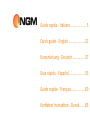 3
3
-
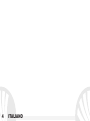 4
4
-
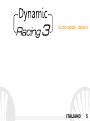 5
5
-
 6
6
-
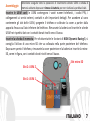 7
7
-
 8
8
-
 9
9
-
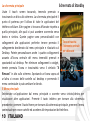 10
10
-
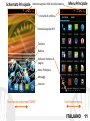 11
11
-
 12
12
-
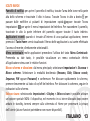 13
13
-
 14
14
-
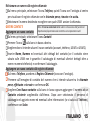 15
15
-
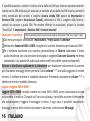 16
16
-
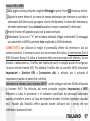 17
17
-
 18
18
-
 19
19
-
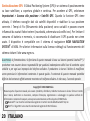 20
20
-
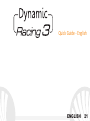 21
21
-
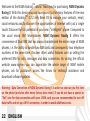 22
22
-
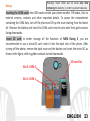 23
23
-
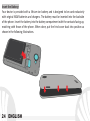 24
24
-
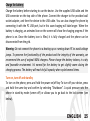 25
25
-
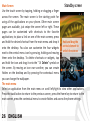 26
26
-
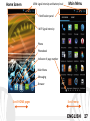 27
27
-
 28
28
-
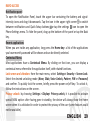 29
29
-
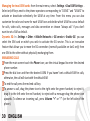 30
30
-
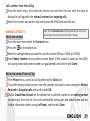 31
31
-
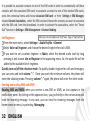 32
32
-
 33
33
-
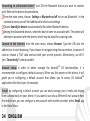 34
34
-
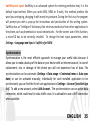 35
35
-
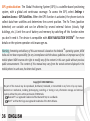 36
36
-
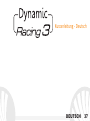 37
37
-
 38
38
-
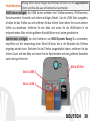 39
39
-
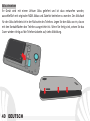 40
40
-
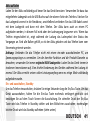 41
41
-
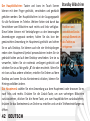 42
42
-
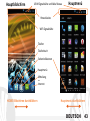 43
43
-
 44
44
-
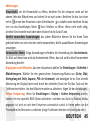 45
45
-
 46
46
-
 47
47
-
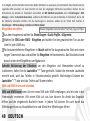 48
48
-
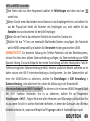 49
49
-
 50
50
-
 51
51
-
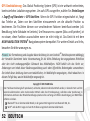 52
52
-
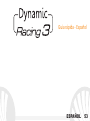 53
53
-
 54
54
-
 55
55
-
 56
56
-
 57
57
-
 58
58
-
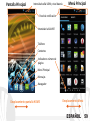 59
59
-
 60
60
-
 61
61
-
 62
62
-
 63
63
-
 64
64
-
 65
65
-
 66
66
-
 67
67
-
 68
68
-
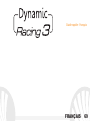 69
69
-
 70
70
-
 71
71
-
 72
72
-
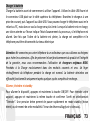 73
73
-
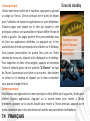 74
74
-
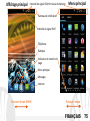 75
75
-
 76
76
-
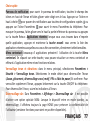 77
77
-
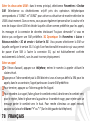 78
78
-
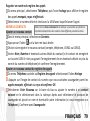 79
79
-
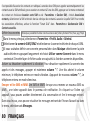 80
80
-
 81
81
-
 82
82
-
 83
83
-
 84
84
-
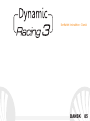 85
85
-
 86
86
-
 87
87
-
 88
88
-
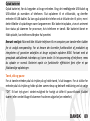 89
89
-
 90
90
-
 91
91
-
 92
92
-
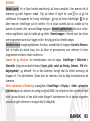 93
93
-
 94
94
-
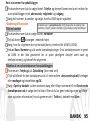 95
95
-
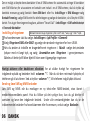 96
96
-
 97
97
-
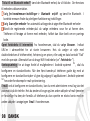 98
98
-
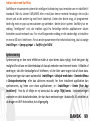 99
99
-
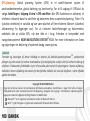 100
100
-
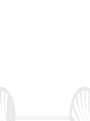 101
101
-
 102
102
NGM Dynamic Racing 3 Le manuel du propriétaire
- Catégorie
- Les smartphones
- Taper
- Le manuel du propriétaire
- Ce manuel convient également à
dans d''autres langues
Documents connexes
-
NGM Forward Shake Manuel utilisateur
-
NGM Dynamic Racing GP Le manuel du propriétaire
-
NGM Maxi Manuel utilisateur
-
NGM FUN Manuel utilisateur
-
NGM Dynamic Wing Manuel utilisateur
-
NGM Dynamic Star Le manuel du propriétaire
-
NGM Dynamic Wide Manuel utilisateur
-
NGM Forward Zero Manuel utilisateur
-
NGM Forward Endurance Manuel utilisateur
-
NGM Forward Xtreme Manuel utilisateur